كيفية تحويل موسيقى Spotify إلى FLAC?
ما هو FLAC؟
يرمز FLAC إلى Free Lossless Audio Codec ، وهو تنسيق ضغط صوتي مثل MP3 ، ولكن بينما يستخدم MP3 ضغط "ضياع" ، والذي يتجاهل بشكل أساسي المعلومات الصوتية التي لا يستطيع البشر سماعها ، يستخدم FLAC ضغطًا بدون فقدان البيانات ، والذي لن يتغير جودة الصوت المضغوط. هذا يعني أنك إذا قمت بنسخ مسار قرص مضغوط صوتي إلى ملف FLAC ، فسيحتفظ هذا الملف بنفس جودة الملف الأصلي (جودة القرص المضغوط) ، مثل ملف WAV ، ولكنه سيأخذ مساحة أقل (عادةً حوالي ثلث ملف Wav المقابل. ملف). إنه تنسيق ملف موسيقي يقدم نسخًا مثالية بت من الأقراص المضغوطة ولكن بنصف الحجم. من المحتمل أن يكون أفضل مشغل FLAC هو VLC ، ويمكن لجميع مشغلات الوسائط الشهيرة تقريبًا تشغيل ملف FLAC.
من المقدمة أعلاه ، ستجد أن FLAC أفضل من التنسيقات الأخرى. قد ترغب في حفظ موسيقى Spotify الخاصة بك بتنسيق FLAC. كيف تحقق ذلك؟ يتم تشفير أغنية Spotify بواسطة DRM ، مما يمنع المستخدمين من التنزيل إلى التنسيقات العادية. حتى إذا سمح المستخدمون المدفوعون بتنزيل موسيقى Spotify للاستمتاع بها في وضع عدم الاتصال ، فلا يمكنهم تغيير التنسيق. لذلك أنت بحاجة إلى أداة إزالة DRM من جهة خارجية لتجريد DRM من موسيقى Spotify ثم تحويلها إلى تنسيق FLAC.

دعم Spotify FLAC للملفات المحلية
إلى جانب مكتبته الموسيقية الكبيرة ، يتيح لك Spotify أيضًا تشغيل ملفات الموسيقى المخزنة على جهازك ، والتي نسميها الملفات المحلية. تشمل أنواع الملفات المدعومة: .mp3 ، .m4p (ما لم يكن يحتوي على فيديو) ، .mp4 (إذا كان QuickTime مثبتًا على جهاز الكمبيوتر الخاص بك). ومع ذلك ، فإن FLAC غير مدعوم.
كيفية تنزيل موسيقى Spotify على FLAC؟
عادةً ما يتم اعتبار جودة Spotify "العالية جدًا" بتنسيق MP3 بسرعة 320 كيلو بت في الثانية. إذا كنت تفضل تنسيق FLAC ، فيمكنك تنزيل موسيقى Spotify على FLAC. تم تصميم Ondesoft Spotify Converter خصيصًا لمستخدمي Spotify. إنه أفضل برنامج لتنزيل / محول أغاني Spotify لتنزيل الأغاني من Spotify وتحويلها إلى FLAC بجودة أصلية 100٪. Bisides FLAC ، يمكنه أيضًا تحويل Spotify إلى mp3 و m4a و wav .
الآن ، يمكنك اتباع البرنامج التعليمي خطوة بخطوة لبدء تحويل أغاني Spotify إلى ملفات FLAC بواسطة Ondesoft Spotify Converter.
الخطوة 1 استيراد الأغاني أو قائمة التشغيل من Spotify إلى Ondesoft Spotify Converter
يرجى التأكد من تثبيت تطبيق Spotify على جهاز الكمبيوتر الخاص بك.
قم بتنزيل Ondesoft Spotify Converter وتثبيته وتشغيله على جهاز Mac الخاص بك.
إذا كنت تستخدم تطبيق Spotify ، فيمكنك سحب الأغاني أو قوائم التشغيل أو الألبومات إلى الواجهة مباشرة.
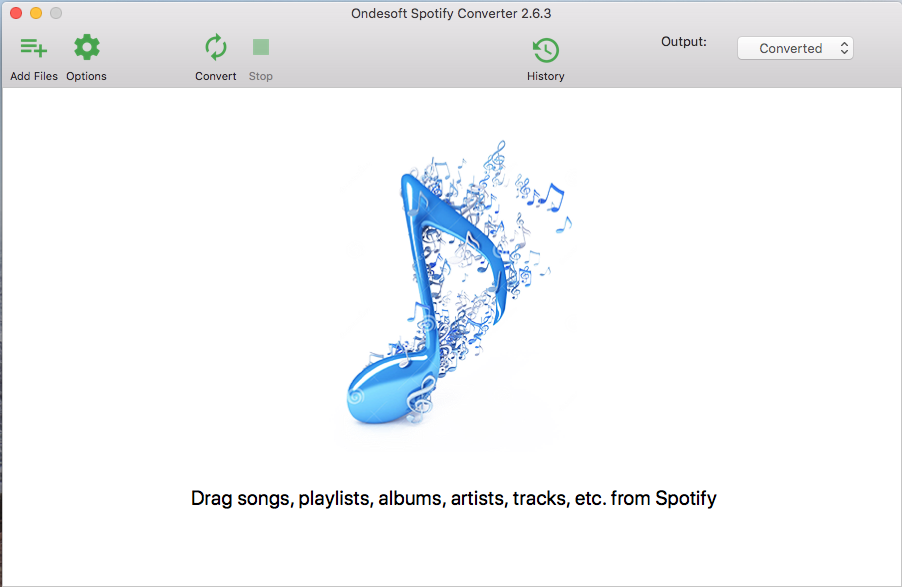
إذا كنت تستخدم Spotify web player ، فانقر فوق الزر Add Files وانسخ والصق الأغاني أو رابط قائمة التشغيل إلى المنطقة السفلية.
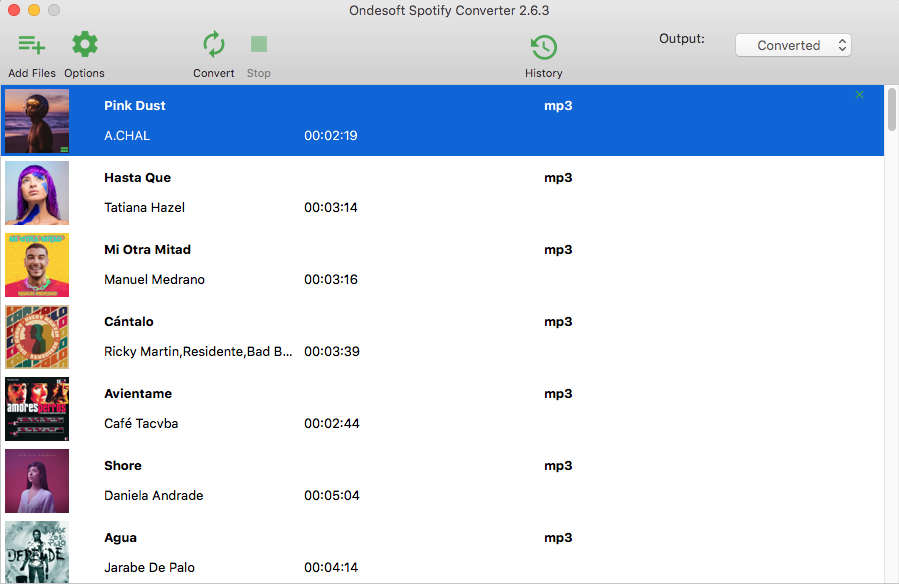
الخطوة 2 اختر تنسيق الإخراج
انقر فوق الزر "خيارات" لاختيار تنسيق الإخراج.
في الإعداد المتقدم ، يمكنك اختيار FLAC كتنسيق إخراج ، أو تغيير جودة الإخراج ومعدل العينة.
في إعدادات الإخراج ، يمكنك تغيير مجلد الإخراج كما تفضل.
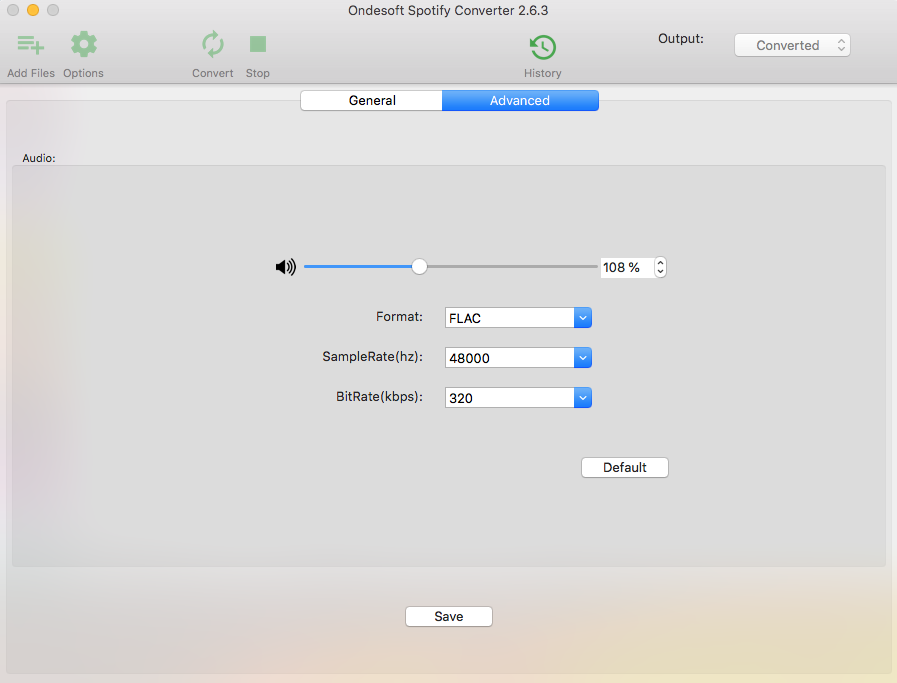
الخطوة 3 بدء تنزيل وتحويل موسيقى Spotify
عند الانتهاء من الإعدادات المذكورة أعلاه ، انقر فوق الزر "تحويل" لبدء التحويل.
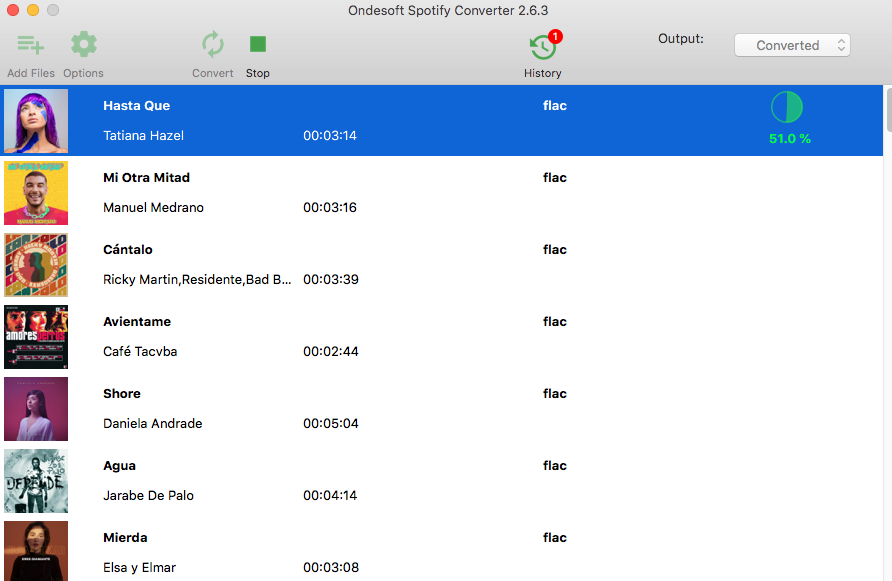
بعد التحويل ، انقر فوق الزر History لتحديد موقع ملفات FLAC المحولة.
الشريط الجانبي
مقالات ذات صلة
روابط ذات علاقة
الدورة التعليمية
نصائح مهمة
نصائح مفيدة
- Spotify إلى MP3
- من Spotify إلى M4A
- من Spotify إلى WAV
- من Spotify إلى FLAC
- قم بإزالة DRM من Spotify
- انسخ Spotify على قرص مضغوط
- احفظ Spotify Music بصيغة MP3
- Spotify مقابل Apple Music
- Spotify Free مقابل Premium
- قم بتشغيل موسيقى Spotify على Sonos
- دفق Spotify إلى Apple TV
- موسيقى Spotify إلى Google Drive
- قم بتنزيل Spotify الخالي من DRM
- Spotify Offline على iPhone 8
- Spotify Music إلى iPhone X.
- Spotify إلى Sony Walkman
- استمع إلى Spotify في وضع عدم الاتصال بدون اشتراك Premium
- انقل موسيقى Spotify إلى مكتبة iTunes
- استمع إلى موسيقى Spotify مجانًا
- أضف موسيقى Spotify إلى iMovie
- قم بتشغيل موسيقى Spotify في السيارة
- انقل موسيقى Spotify إلى USB
- مزامنة موسيقى Spotify مع iPod
- موسيقى Spotify على Apple Watch
- جودة موسيقى Spotify
- خصم الطلاب في Spotify
- قم بتنزيل الموسيقى من Spotify
- قم بتشغيل Spotify Music على PS4
- موسيقى سبوتيفي النسخ الاحتياطي
- قم بتنزيل Spotify Music بدون Premium
- استمع إلى Spotify على iPod
- قم بتنزيل Spotify music مجانًا
- Spotify إلى Google Play Music
- Spotify إلى Apple Music
- قم بتشغيل Spotify على HomePod
- قم بتشغيل Spotify على iPod Shuffle
- Spotify على مشغل MP3 من Sandisk
- حل مشكلة الترتيب العشوائي في Spotify
- مشغل MP3 متوافق مع Spotify
- أفضل برنامج تنزيل Spotify
- مسجل سبوتيفي مجاني
- 4 طرق لتنزيل موسيقى Spotify
- أعلى 3 سبوتيفي لتحويل MP3
- محول سبوتيفي مجاني لنظام ماك
- تحويل قائمة التشغيل Spotify إلى Tidal
- تحويل قائمة تشغيل Spotify إلى YouTube
- 7 أفضل مصور سبوتيفي مجاني
- كيفية الحصول على Spotify Premium Free على iOS / Mac / Windows
- كيفية تنزيل Drake More Life to MP3






